Hoe een straatnummer uit een adres in Excel extraheren?
In veel gevallen moet u mogelijk een straatnummer uit een adres extraheren voor verschillende doeleinden. In dit artikel leert u hoe u een straatnummer uit een adres in Excel kunt extraheren, met gedetailleerde uitleg.
Straatnummer uit adres extraheren in Excel
Straatnummer uit adres extraheren in Excel
Stel dat u een adres hebt in cel A2. Om het straatnummer uit deze cel in Excel te extraheren, volgt u deze stappen.
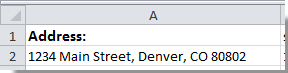
1. Selecteer een lege cel naast de adrescel.
2. Er zijn drie formules die u kunt gebruiken om het straatnummer uit een adres te extraheren. Kopieer en plak één van de onderstaande formules in de Formulebalk en druk vervolgens op de Enter-toets.
Formule 1: =IF(ISERROR(VALUE(LEFT(A2,1))),"",LEFT(A2,FIND(" ",A2)-1))
Formule 2: =IF(ISNUMBER(VALUE(LEFT(A2,1))),VALUE(LEFT(A2,FIND(" ",A2)-1)),"")
Formule 3: =LEFT(A2,FIND(" ",A2,1))
Vervolgens krijgt u het straatnummer in de geselecteerde cel. Zie screenshot:

Als u een lijst met adressen hebt en hun straatnummers wilt extraheren, sleept u gewoon de Vulhandvat naar beneden tot aan het gewenste bereik.
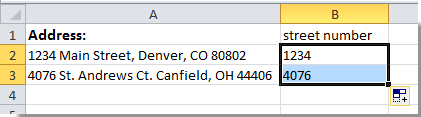
E-maildomeinen eenvoudig extraheren uit e-mailadressen in Excel:
Met behulp van het hulpprogramma Tekst extraheren van Kutools voor Excel kunt u moeiteloos e-maildomeinen extraheren uit e-mailadressen of tekst ophalen tussen twee gespecificeerde symbolen binnen cellen. Zie onderstaande screenshot:

Kutools voor Excel - Boost Excel met meer dan 300 essentiële tools. Geniet van permanent gratis AI-functies! Nu verkrijgen
Gerelateerd artikel:
Beste productiviteitstools voor Office
Verbeter je Excel-vaardigheden met Kutools voor Excel en ervaar ongeëvenaarde efficiëntie. Kutools voor Excel biedt meer dan300 geavanceerde functies om je productiviteit te verhogen en tijd te besparen. Klik hier om de functie te kiezen die je het meest nodig hebt...
Office Tab brengt een tabbladinterface naar Office en maakt je werk veel eenvoudiger
- Activeer tabbladbewerking en -lezen in Word, Excel, PowerPoint, Publisher, Access, Visio en Project.
- Open en maak meerdere documenten in nieuwe tabbladen van hetzelfde venster, in plaats van in nieuwe vensters.
- Verhoog je productiviteit met50% en bespaar dagelijks honderden muisklikken!
Alle Kutools-invoegtoepassingen. Eén installatieprogramma
Kutools for Office-suite bundelt invoegtoepassingen voor Excel, Word, Outlook & PowerPoint plus Office Tab Pro, ideaal voor teams die werken met Office-toepassingen.
- Alles-in-één suite — invoegtoepassingen voor Excel, Word, Outlook & PowerPoint + Office Tab Pro
- Eén installatieprogramma, één licentie — in enkele minuten geïnstalleerd (MSI-ready)
- Werkt beter samen — gestroomlijnde productiviteit over meerdere Office-toepassingen
- 30 dagen volledige proef — geen registratie, geen creditcard nodig
- Beste prijs — bespaar ten opzichte van losse aanschaf van invoegtoepassingen